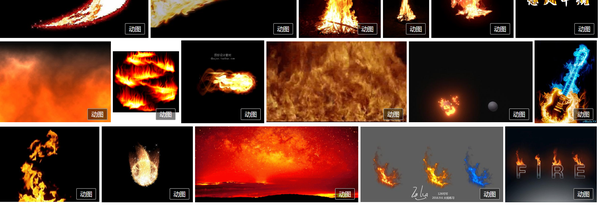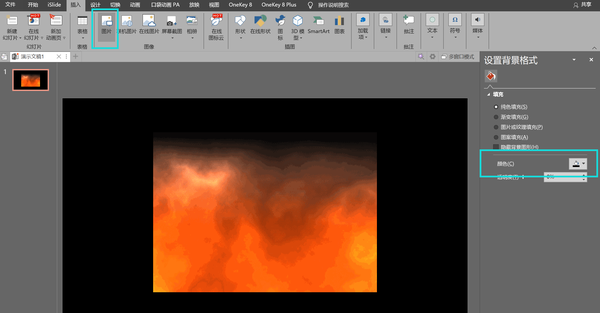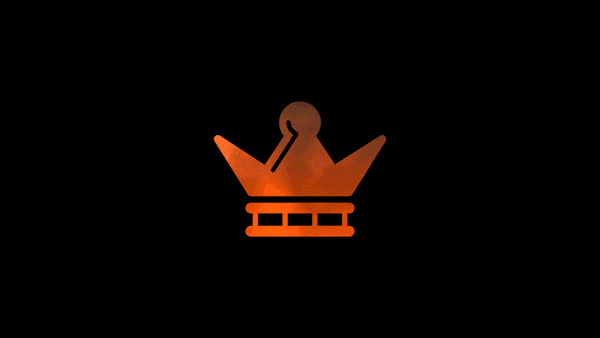ppt火焰字体燃烧效果怎么设置(ppt怎么设置火焰字体动画效果)
大家好,我幻云PPT设计-大雄董军!
最近经常在我的视频评论区看到,有朋友希望我出一些PPT中比较酷的设计教程,今天就为大家带来图文版教程:
如何在PPT中制作动态火焰字
第一步:
搜索一张火焰动态图,并保存到桌面备用
第二步:
打开PPT(Office2016以上版本,最好是Office2019/365),点击插入-图片,选择我们保存的火焰动态图,为了让效果更明显,我们把画布设置为黑色
第三步:
输入自己要制作的文字内容,并把字体和字号设置好,并将文字摆放在动态图上方
第四步:
先选中动态图,按住Ctrl再选中文字,执行格式-合并形状-相交,得到火焰字
注意:WPS和低版本Office没有此功能哦
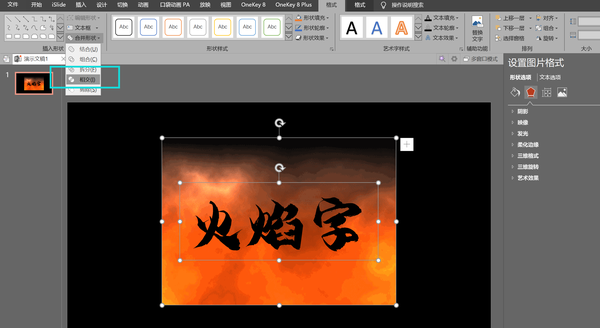
此步用到布尔运算,后续我们会详细讲解
第五步:
此时放映幻灯片,就可以得到动态火焰字效果了
另外,我们还可以给动态火焰字加一些动画效果,从而让效果更吸睛
比如:缩放动画,持续时间2秒效果
当然,除了火焰字,形状也是可以制作类似效果的,操作方法同理,只要把文本替换为形状,依然可以得到特定形状的动态火焰效果
举个例子:
更多PPT动画效果,大家可以亲自尝试下
更多PPT动画效果,大家可以在评论区留言,你想学什么PPT动画效果,尽管开口哦~
赞 (0)